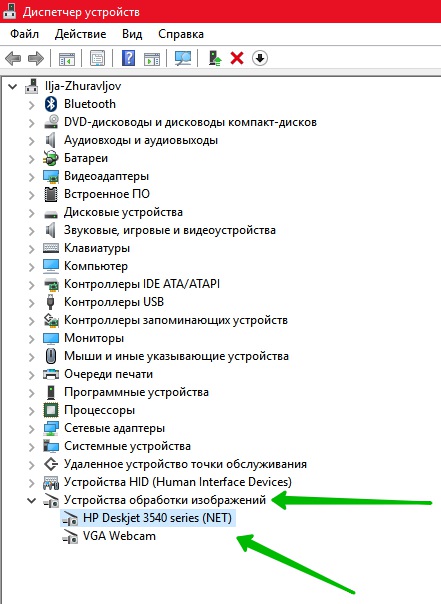Привет! Сегодня я покажу вам как настроить параметры устройств обработки изображений на компьютере Windows 10. Вы сможете узнать тип и состояние устройства, характеристики и свойства. Вы сможете обновить драйвера устройства и т.д.
Привет! Сегодня я покажу вам как настроить параметры устройств обработки изображений на компьютере Windows 10. Вы сможете узнать тип и состояние устройства, характеристики и свойства. Вы сможете обновить драйвера устройства и т.д.
Чтобы открыть параметры устройства, в нижнем левом углу экрана откройте меню «Пуск». В открывшемся окне нажмите на вкладку или значок — Параметры.
Далее, на странице «Параметры» нажмите на вкладку — Устройства.
Далее, на странице «Устройства», внизу страницы, нажмите на вкладку — Диспетчер устройств.
Далее, на странице диспетчер устройств нажмите два раза на вкладку — Устройства обработки изображений. У вас откроются вложения. Нажмите два раза на вкладку устройства, чтобы открыть его параметры и свойства.
Далее, в свойствах устройства вы можете узнать и настроить:
Общие.
— Вы можете узнать тип устройства.
— Изготовителя.
— Размещение.
— Состояние устройства.
Драйвер.
— Вы можете узнать поставщика драйвера.
— Дату разработки.
— Версию.
— Цифровую подпись.
— Сведения о файлах драйвера.
— Вы можете обновить драйвер.
— Вы можете откатить драйвер к предыдущему.
— Можно отключить устройство.
— Можно удалить драйвер.
Сведения.
— Вы можете узнать значения свойств устройства.
— Выберите в списке свойство и вам автоматически покажут его значение.
— Например, вы можете узнать характеристики и класс.
События.
— Вы можете узнать события, которые происходили с устройством.
— Можно узнать дату и время события.
— Можно узнать описания события.
— Вы можете посмотреть сведения событий.
— Можно посмотреть все события.
— В конце нажмите на кнопку OK, чтобы сохранить изменения.
Остались вопросы? Напиши комментарий! Удачи!